このシナリオではダイナミックなスプライン IK チェーンを作成し、トンボに似た虫のモデルに使ってみます。トンボが移動すると、一緒に尾も少し動きます。
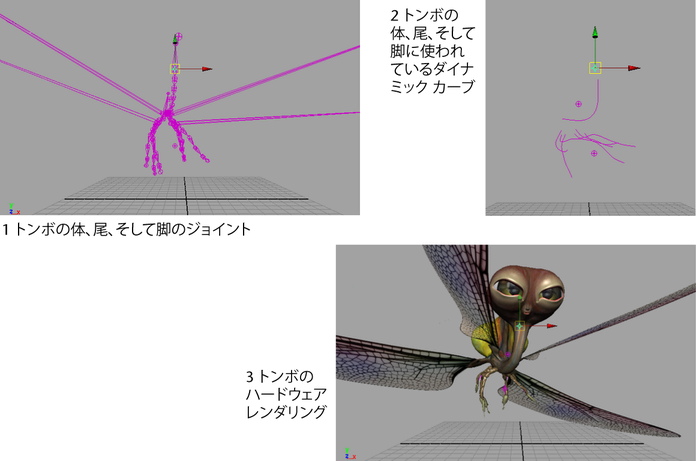
ダイナミックなスプライン IK チェーンを作成するには
- 新しいシーンを作成し、側面(Side)正投影ビューに切り替えます。
- リギング(Rigging)メニュー セットから、を選択します。
- 下のイメージのようにレスト ポジションに尾を描くには、Y 軸のトップ付近をクリックし、次に尾に沿うようにクリックしてジョイントを作成します。最後のジョイントで Enter を押します。
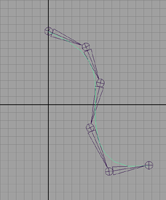
- を選択し、各ジョイントでクリックして CV を作成しながらジョイント上のカーブをなぞります。最後のジョイントの端で Enter を押します。
- カーブを選択した状態で、FX メニュー セットから を選択します。
- > 現在位置(Current Position)を選択します。
- カーブをチェーンにアタッチするには、リギング(Rigging)メニュー セットから >
 を選択します。
を選択します。 - IK スプライン ハンドル設定(IK Spline Handle Settings)エディタでカーブの自動作成(Auto Create Curve)をオフにします。
- ヘルプ ライン(Help Line)内の指示(次に挙げます)に従ってください。
- 開始ジョイントをクリックします。
- 終了ジョイントをクリックします。
- 現在位置(Current Position)カーブをクリックします。
- 毛根を選択するには、次を実行します。
- カーブを選択します。
- アトリビュート エディタ(Attribute Editor)で follicleShape を選択します。
- アトリビュート エディタ(Attribute Editor)の一番下にある選択(Select)ボタンをクリックします。
- follicleShape で、ポイントのロック(Point Lock)をベース(Base)に設定します。
- シミュレーションを再生するには、を選択します。
- ダイナミックなカーブの動作を安定させるには、アトリビュート エディタ(Attribute Editor)の hairSystemShape のダイナミック プロパティ(Dynamic Properties)セクションにあるベンドの抵抗(Bend Resistance)アトリビュート値を調整します。